一、Win8.1用户头像设置后怎么删除设置
1、默认头像目录: C:ProgramDataMicrosoftUser Account Pictures(默认用户头像);
2、当用户将本地账户头像设置为自定义头像后,单击头像下的“浏览”,仅可以自定义为其它头像,是不支持直接删除或取消设置的;
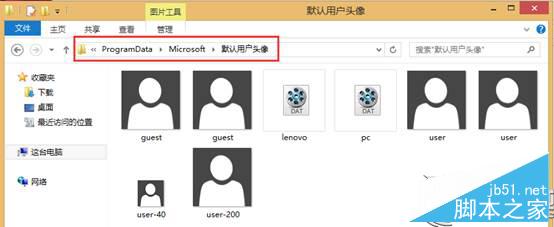
3、恢复系统默认用户头像的方法:
1)打开任一文件夹,点击查看-勾选隐藏的项目,使隐藏的文件夹能正常显示;
备注:最后记得去除勾选,不显示隐藏的项目
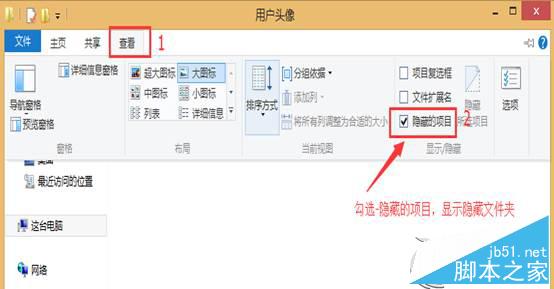
2)进入目录C:Users公用公共用户头像,删除该目录下的对应的自定义头像文件夹;
备注:如果是单用户,删除所有文件夹即可,如果是多用户,删除各自对应的文件夹
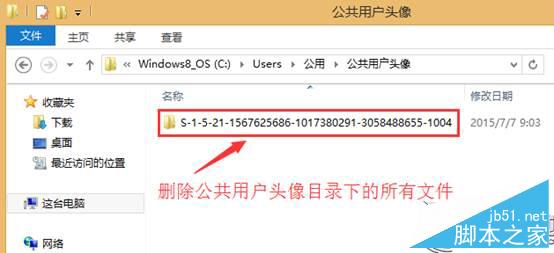
删除目录的时候如果提示权限不够的错误,可以按如下操作提升该文件夹权限。
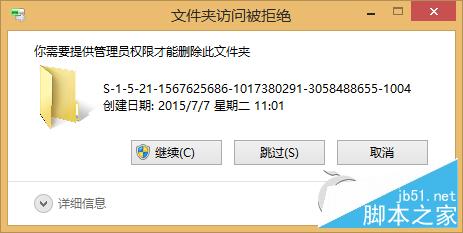
更改所有者为Everyone。
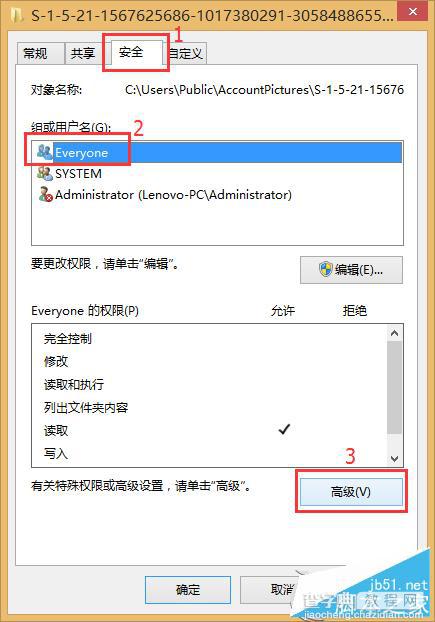
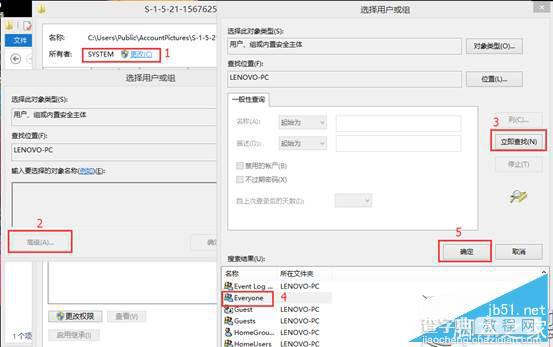
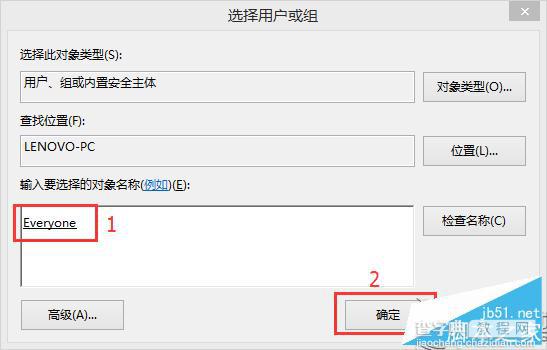
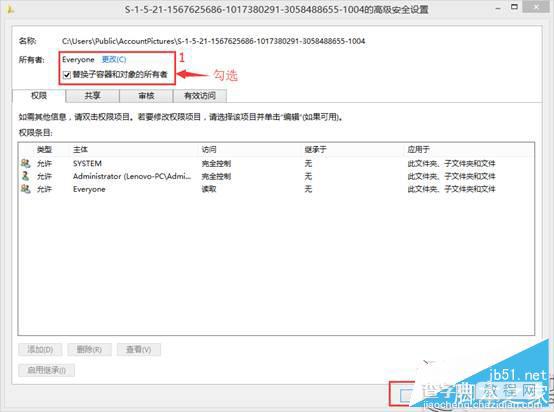
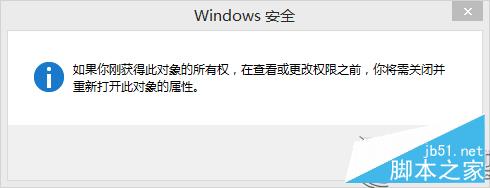
提升Everyone只读权限为完全控制。
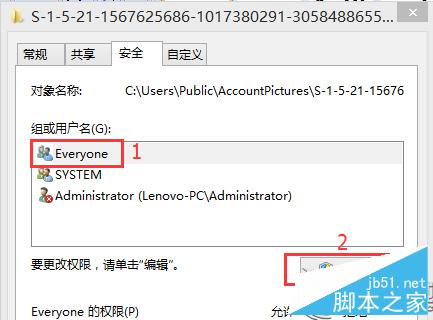
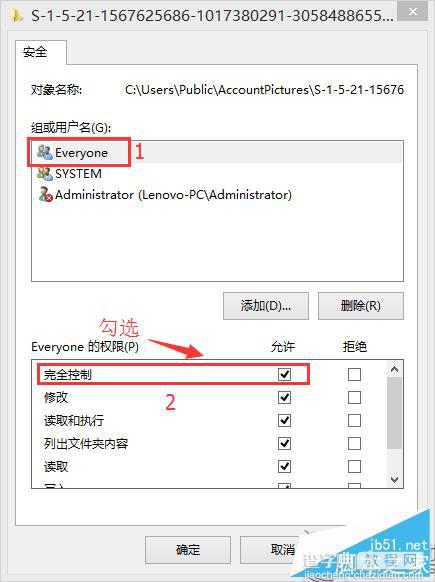
二、如何清除Win8.1用户头像使用过的缩略图记录
1、缩略图目录默认属性为系统隐藏不可见,首先需要打开任一文件夹,设置查看-勾选隐藏的项目,使隐藏的文件夹能正常显示。
备注:最后记得去除勾选,不显示隐藏的项目
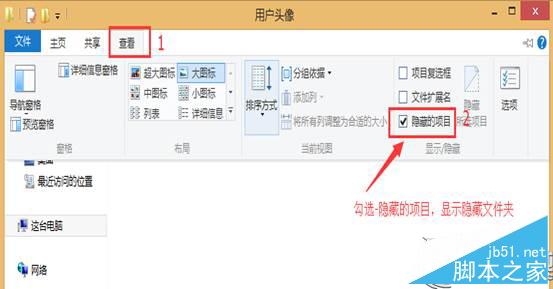
2、进入缩略图记录目录:C:Userslenovo(账户名称)AppDataRoamingMicrosoftWindows用户头像,删除目录下对应图像文件即可。
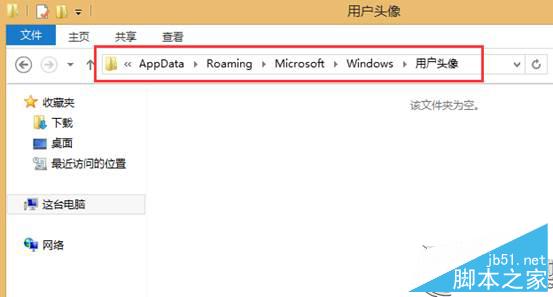
以上就是对Win8.1系统删除头像及头像缩略图记录的技巧的介绍,有需要的朋友可以动手尝试下。
【Win8.1系统删除头像及头像缩略图记录的技巧】相关文章:
★ win8.1系统商店出现0X80073CF9错误的两种解决办法
★ win8/win8.1系统运行不了红警2游戏帧数非常低的解决方法
★ Win7系统安装显卡驱动程序后出现花屏或分辨率调不了的故障原因及解决方法
★ Win10/Win7/win8个.1系统怎么关闭台式机的喇叭?
★ win8.1系统怎样关闭图片缩略图预览功能?win8.1图片缩略图预览功能关闭图文教程
★ win10小号怎么隐身登陆? win10小号账户隐藏登录界面的技巧
